Presentationstrick i GeoGebra: Skillnad mellan sidversioner
Hoppa till navigering
Hoppa till sök
Hakan (diskussion | bidrag) Ingen redigeringssammanfattning |
Hakan (diskussion | bidrag) |
||
| (En mellanliggande sidversion av samma användare visas inte) | |||
| Rad 8: | Rad 8: | ||
# Nu skapar jag en flyttbar kopia av den ena triangeln, '''t2'''. Den är flyttbar genom att jag använder kommandot Trranslate som utnyttjar vektorer för att flytta min triangel. Eftersom vektorn är skalbar med glidaren kan jag få triangeln att glida iväg på ett snyggt sätt. | # Nu skapar jag en flyttbar kopia av den ena triangeln, '''t2'''. Den är flyttbar genom att jag använder kommandot Trranslate som utnyttjar vektorer för att flytta min triangel. Eftersom vektorn är skalbar med glidaren kan jag få triangeln att glida iväg på ett snyggt sätt. | ||
# I detta fall vill jag att triangeln ska flyttas tre enheter till höger och en upp. Min kombinerade vaéktor för translationen kommer att vara 3 '''u''' +'''v'''. | # I detta fall vill jag att triangeln ska flyttas tre enheter till höger och en upp. Min kombinerade vaéktor för translationen kommer att vara 3 '''u''' +'''v'''. | ||
# I algebrainmatningsfältet skriver jag t5 = Translate(t2, r u + v) | # I algebrainmatningsfältet skriver jag '''t5 = Translate(t2, r u + v)''' | ||
# t5 är min nya flyttbara triangel. | # '''t5''' är min nya flyttbara triangel. | ||
# Jag döljer den ursprungliga triangeln med radioknapparna i algebrafönstret. | # Jag döljer den ursprungliga triangeln, '''t2''', med radioknapparna i algebrafönstret. | ||
<html> | <html> | ||
<iframe scrolling="no" title="Translate triangel" src="https://www.geogebra.org/material/iframe/id/aXyAaGxf/width/1368/height/774/border/888888/smb/false/stb/false/stbh/false/ai/false/asb/false/sri/false/rc/false/ld/false/sdz/false/ctl/false" width="1368px" height="774px" style="border:0px;"> </iframe> | <iframe scrolling="no" title="Translate triangel" src="https://www.geogebra.org/material/iframe/id/aXyAaGxf/width/1368/height/774/border/888888/smb/false/stb/false/stbh/false/ai/false/asb/false/sri/false/rc/false/ld/false/sdz/false/ctl/false" width="1368px" height="774px" style="border:0px;"> </iframe> | ||
</html> | </html> | ||
== Det magiska kommandot == | == Det magiska kommandot == | ||
| Rad 22: | Rad 21: | ||
Här ska vi göra en rotation samtidigt med en translation. Dvs vi ska vrida på polygonen samtidigt som den förflyttas åt sidan | Här ska vi göra en rotation samtidigt med en translation. Dvs vi ska vrida på polygonen samtidigt som den förflyttas åt sidan | ||
# Skapa minst en polygon (triangel) t1. | # Skapa minst en polygon (triangel) '''t1'''. | ||
# Skapa en vektor u. | # Skapa en vektor '''u'''. | ||
# Skapa en glidare t | # Skapa en glidare '''t''' | ||
# Skriv in det magiska kommandot: | # Skriv in det magiska kommandot: | ||
:: poly1 = Translate(Rotate( t1, t pi/10 , C), u) | :: '''poly1 = Translate(Rotate( t1, t pi/10 , C), u)''' | ||
:: där poly1 är namnet du ger din nya polygon, t1 är din ursprungspolygon | :: där '''poly1''' är namnet du ger din nya polygon, '''t1''' är din ursprungspolygon, pi är 3.14, '''C''' är en punkt i hörnet som du roterar kring och '''u''' är vektorn. Om du har andra namn på vektorer och punkter så byter du bara i formeln. här har du alltså ett slags uttryck med mängder av parametrar (variabler). Notera att jag använder en glidare både för translationen och rotationen. '''t pi / 10''' innebär att rotationen blir 90<sup>o</sup> när glidare åkt 5. Gradtalet är angivet i radianer. Du minns väl att pi/2 är 90<sup>o</sup>. | ||
Det här blir något för er att jobba med och det ska bli intresant att se vad ni kan göra! | Det här blir något för er att jobba med och det ska bli intresant att se vad ni kan göra! | ||
Nuvarande version från 27 september 2017 kl. 21.00
En kontrollerad translation
- Först skapar jag en sträcka med angiven längd. Längden sätts till ex vilket gör att det skapas en glidare.
- Glidaren sätts att variera mellan 0 - 1.
- Jag placerar en vektor, u, mellan sträckans punkter. Denna vektor går nu i x-led och är töjbar mellan 0 - 1. En vektor med längden 1 som är parallel med en koordinataxel kallas enhetsvektor.
- Sedan skapar jag en likadan vektor, v, men tar tag i spetsen och vrider den så att den är parallell med y-axeln.
- Därefter skapar jag en kvadrat och två trianglar med avvikande färg.
- Nu skapar jag en flyttbar kopia av den ena triangeln, t2. Den är flyttbar genom att jag använder kommandot Trranslate som utnyttjar vektorer för att flytta min triangel. Eftersom vektorn är skalbar med glidaren kan jag få triangeln att glida iväg på ett snyggt sätt.
- I detta fall vill jag att triangeln ska flyttas tre enheter till höger och en upp. Min kombinerade vaéktor för translationen kommer att vara 3 u +v.
- I algebrainmatningsfältet skriver jag t5 = Translate(t2, r u + v)
- t5 är min nya flyttbara triangel.
- Jag döljer den ursprungliga triangeln, t2, med radioknapparna i algebrafönstret.
Det magiska kommandot

Här ska vi göra en rotation samtidigt med en translation. Dvs vi ska vrida på polygonen samtidigt som den förflyttas åt sidan
- Skapa minst en polygon (triangel) t1.
- Skapa en vektor u.
- Skapa en glidare t
- Skriv in det magiska kommandot:
- poly1 = Translate(Rotate( t1, t pi/10 , C), u)
- där poly1 är namnet du ger din nya polygon, t1 är din ursprungspolygon, pi är 3.14, C är en punkt i hörnet som du roterar kring och u är vektorn. Om du har andra namn på vektorer och punkter så byter du bara i formeln. här har du alltså ett slags uttryck med mängder av parametrar (variabler). Notera att jag använder en glidare både för translationen och rotationen. t pi / 10 innebär att rotationen blir 90o när glidare åkt 5. Gradtalet är angivet i radianer. Du minns väl att pi/2 är 90o.
Det här blir något för er att jobba med och det ska bli intresant att se vad ni kan göra!
Vad är en vektor?
En vektor har både en längd och en riktning. Du hittar knappar för vektorer om du klickar Mer och letar bland linjer och sträckor. Symbolen är en pil.
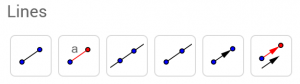
Dölj med glidaren
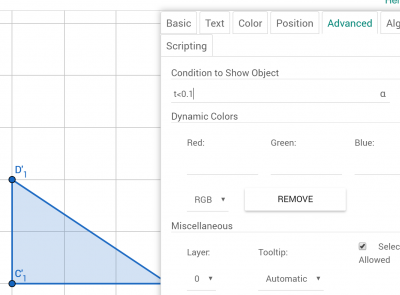
Om du exempelvis translaterar skapas en kopia av ditt ursprungliga objekt. Då kan du dölja det när glidaren når över ett visst värde.
- Högerklicka objektet du vill dölja.
- Klicka på fliken avancerat.
- Skriv in ett uttryck för när objektet ska visas, exempelvis t < 0.1.
- Testa att dra i glidaren. Döljs det?
Du kan styra det mesta i GeoGebra med variabler och funktioner i inställningar för objekt. Det gör programmet synnerligen kraftfullt.